Bagi semua orang yang menginginkan ciri yang dinanti-nantikan untuk menstrimkan video secara langsung dari skrin iPhone / iPad mereka menggunakan YouTube, ada berita baik! Kini anda dapat menstrim permainan dan aplikasi iOS dari iPhone atau iPad ke YouTube tanpa perlu menggunakan aplikasi pihak ketiga, terima kasih kepada ReplayKit Apple. Untuk aplikasi ReplayKit live stream, iPhone anda mesti menjalankan iOS 10.2 atau lebih baru. Teruskan untuk memulakannya!
Cara Live Streaming Aplikasi dan Permainan di iPhone dan iPad Terus ke YouTube
Keperluan
- Anda perlu memastikan saluran YouTube anda disahkan.
- Pastikan anda tidak mempunyai sekatan aliran langsung dalam 90 hari terakhir.
- Pastikan saluran anda mempunyai lebih dari 100 pelanggan dan mesti mempunyai versi terbaru aplikasi YouTube.
- ReplayKit menyokong peranti iOS dengan cip 64-bit. Oleh itu, anda tidak akan dapat menstrim permainan anda melalui YouTube pada peranti seperti iPhone 5 / 5c atau iPad 4
- Ini adalah beberapa aplikasi yang sesuai dengan ReplayKit seperti Modern Combat 5: Blackout, Star Trek Timeline, Goat Simulator, Lumino City, Into The Dead, Procreate, Asphalt 8: Airborne, atau Mobile Legends: Bang bang, dll.
Langkah 1. Pertama, anda harus melancarkan aplikasi serasi ReplayKit kegemaran anda pada peranti iOS anda. Dalam ujian ini, saya akan melancarkan Modern Combat 5. Buka permainan yang keren ini dan mulakan misi baru. Kemudian, ketik butang jeda.
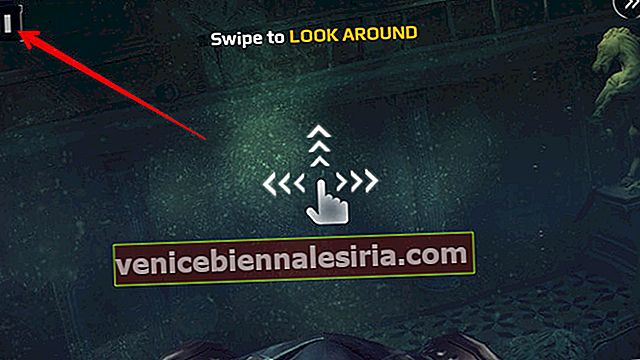
Langkah # 2. Seterusnya, anda perlu menekan butang siaran dan tekan Start Broadcasting.
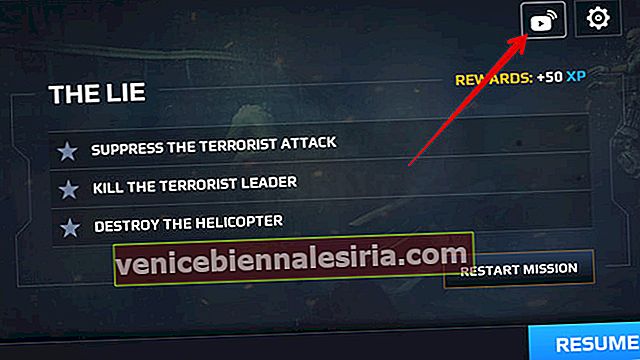
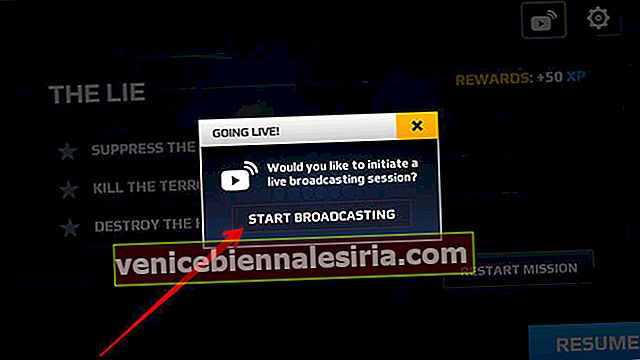
Langkah # 3. Benarkan aplikasi mengakses kamera dan mikrofon peranti anda.
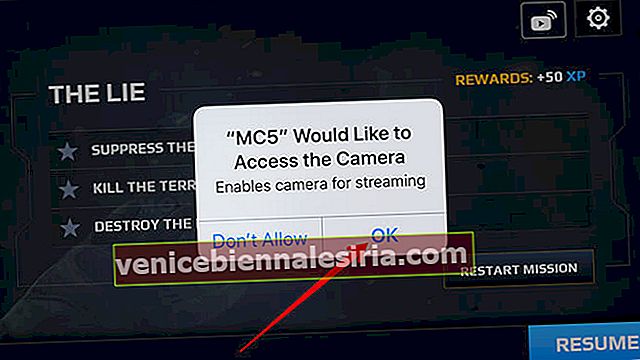
Langkah # 4. Sekarang, anda mesti memilih YouTube.
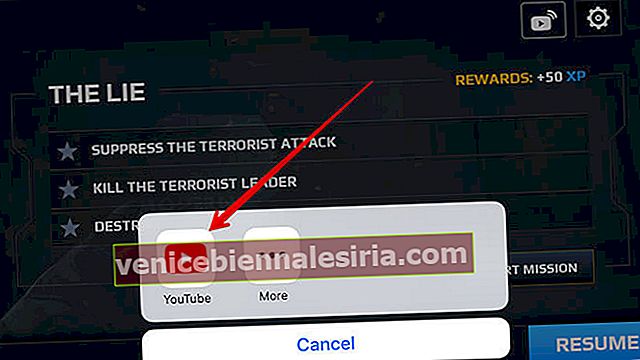
Selanjutnya, anda akan mendapat pop timbul yang mengatakan, "Setelah aliran anda berakhir, anda boleh pergi ke Pengurus Video di YouTube untuk meninjau video yang dilampirkan di komputer anda dan mengubah tetapan privasi dan kawalan lain."
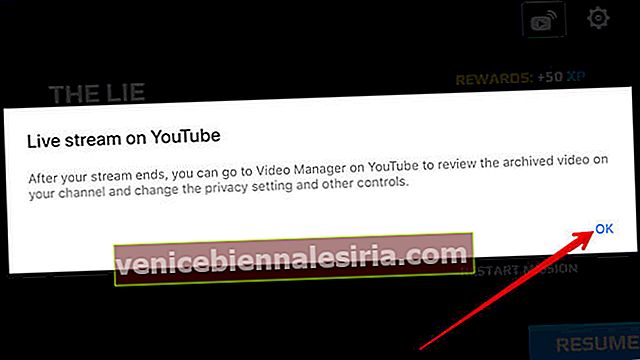
Langkah # 5. Sekarang, aplikasi YouTube akan terbuka dan mengetuk butang tangkap .
Kemudian, ada baiknya jika anda membenarkan aplikasi mengakses kamera dan mikrofon peranti anda. Saya meminta anda untuk mengesahkan saluran anda.
Langkah # 6. Pilih GO LIVE .
Catatan: Sekiranya anda tidak mempunyai saluran, anda akan diminta untuk membuatnya.
Seterusnya, anda harus membuat tajuk yang sesuai dan memilih tetapan privasi.
Langkah # 7. Seterusnya, anda akan mendapat beberapa tetapan pilihan.
- Anda boleh menambahkan keterangan, mengaktifkan atau mematikan sembang langsung. Terdapat juga pilihan untuk mengaktifkan atau mematikan had umur untuk aliran anda.
- Anda juga dapat menjelaskan sama ada aliran anda terdiri daripada promosi berbayar. Lihat pilihan untuk menambahkan pendedahan promosi berbayar.
- Seterusnya, ketuk anak panah belakang, dan kemudian anda perlu memilih sebelah untuk menangkap gambar gambar kecil anda.
- Anda juga mendapat pilihan untuk melakukan streaming dalam mod lanskap. Untuk melakukannya, tahan peranti iOS anda dalam mod lanskap. (Anda perlu memastikan bahawa kunci putaran skrin dimatikan pada peranti anda.)
Urus Sembang Langsung Anda: Satu perkara yang perlu anda ketahui bahawa sembang Langsung diaktifkan secara lalai. Ia terletak di sebelah kanan pemain video semasa acara berlangsung. Penonton anda terhad kepada 200 aksara dan maksimum 3 penyerahan setiap 30 saat. Selain itu, mereka tidak dibenarkan menghantar watak khas seperti URL atau tag HTML.
8 Sep. Untuk berkongsi aliran anda, ketuk BAGIKAN . Untuk menamatkan aliran, ketuk Selesai , kemudian OK .
Setelah aliran berakhir, arkib aliran langsung akan dibuat di saluran anda. Kemudian, anda boleh mengedit tetapan privasi.
Sekiranya anda tidak mahu mengekalkan aliran, anda boleh memadam arkib di halaman video saya .
Mengakhiri
YouTube untuk Android telah mendapat fitur streaming skrin untuk beberapa waktu. Google harus menambahkan sokongan untuk Apple ReplayKit API ke YouTube untuk membuat fitur ini tersedia pada perangkat iOS.
Apa pendapat anda tentangnya, dan betapa teruja dengan ciri menarik ini? Kongsi maklum balas anda dalam komen di bawah.
Anda mungkin ingin merujuk kepada catatan ini juga:
- Cara Mengaktifkan Mod Terhad di YouTube
- Buang Video Luar Talian YouTube
- Cara Melaraskan Kelajuan Main Balik Video YouTube





![Cara Melihat Cerita Instagram Tanpa Nama [2021]](https://pic.venicebiennalesiria.com/wp-content/uploads/blog/2047/W0VIFLEK25pic.jpg)


![Kes Folio Terbaik untuk iPhone 8 [Edisi 2021]](https://pic.venicebiennalesiria.com/wp-content/uploads/blog/2051/OXB4V9PEWLpic.jpg)
